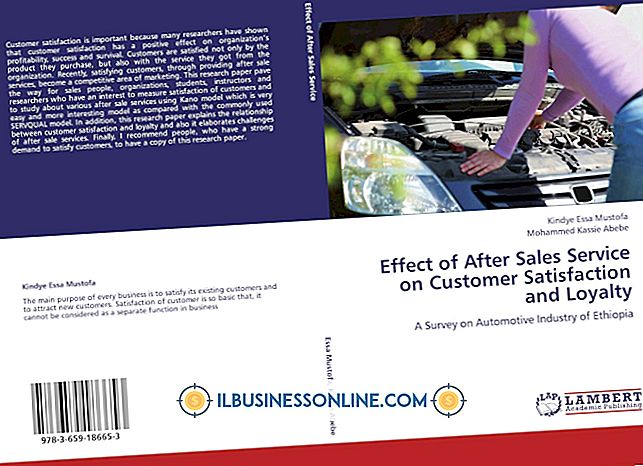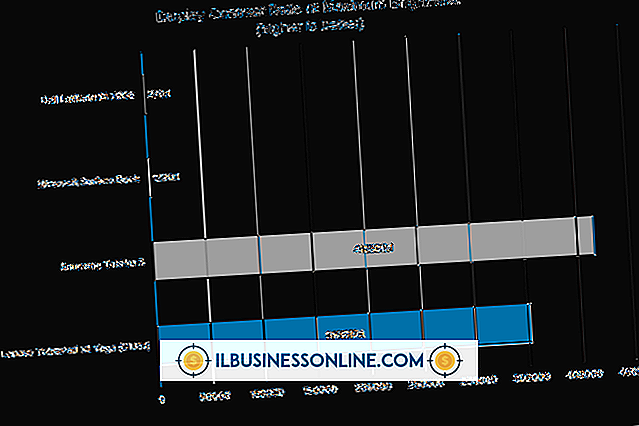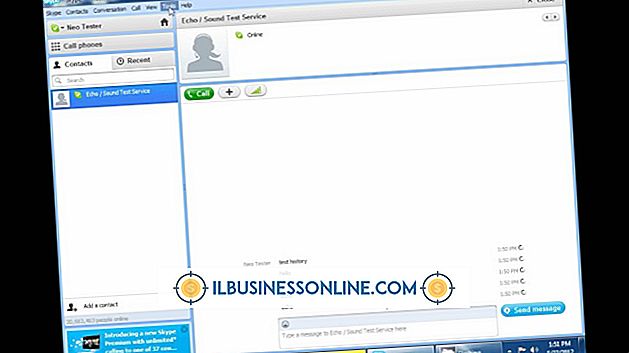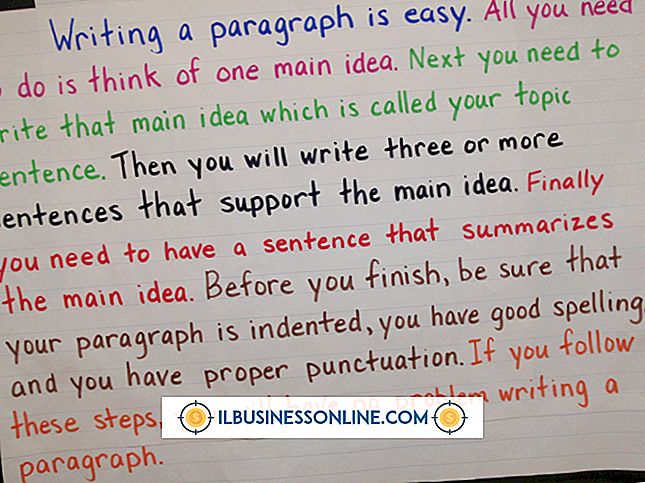ब्लॉक्ड नेटवर्क में Skype का उपयोग कैसे करें

फ़ायरवॉल नेटवर्क कनेक्शन को फ़िल्टर करते हैं और व्यावसायिक वातावरण में महत्वपूर्ण होते हैं, जहाँ सुरक्षा अनिवार्य है। लेकिन हालांकि एक प्रभावी फ़ायरवॉल दुर्भावनापूर्ण हमलों को रोकता है, यह स्काइप सहित वैध अनुप्रयोगों को भी रोक सकता है। Skype स्थापना के दौरान Windows फ़ायरवॉल को बायपास करने का प्रयास करता है, लेकिन हार्डवेयर फ़ायरवॉल को मैन्युअल रूप से समायोजित करने की आवश्यकता हो सकती है। किसी भी तरह से, थोड़े से ट्विकिंग के साथ आपको स्काइप पर भी सबसे अधिक छेड़छाड़ करने वाले नेटवर्क का उपयोग करने में सक्षम होना चाहिए।
1।
Windows फ़ायरवॉल को बदलें ताकि यह Skype कनेक्शन की अनुमति दे। "प्रारंभ, " "नियंत्रण कक्ष, " "सिस्टम और सुरक्षा, " "विंडोज फ़ायरवॉल के माध्यम से एक कार्यक्रम की अनुमति दें" पर क्लिक करें और फिर "एक और कार्यक्रम की अनुमति दें" के तहत "Skype.exe" ढूंढें। यह "C \ Program Files \ Skype \ Phone" में होना चाहिए। स्काइप को सूची में जोड़ने के बाद, "निजी" और "सार्वजनिक" लेबल वाले दोनों कॉलम में चेक मार्क होने चाहिए। यदि नहीं, तो Skype का चयन करें, उन्हें जोड़ने के लिए "विवरण" और "नेटवर्क स्थान प्रकार" पर क्लिक करें।
2।
उन पोर्ट को अनब्लॉक करें जिन्हें स्काइप को नेटवर्क के माध्यम से संवाद करने की आवश्यकता है। प्रत्येक लॉन्च पर, आने वाले कनेक्शन के लिए Skype 1024 से ऊपर एक पोर्ट संख्या का चयन करता है। यदि चयनित संख्या अवरुद्ध है, तो वैकल्पिक पोर्ट 80 और 443 चुने जाते हैं। यह प्रक्रिया आमतौर पर अवरुद्ध नेटवर्क को सफलतापूर्वक बायपास करती है, लेकिन आप फ़ायरवॉल में वैकल्पिक पोर्ट का चयन कर सकते हैं। Portforward.com पर अपने राउटर के लिए विशिष्ट निर्देशों का पता लगाएँ या 1024 से अधिक किसी भी पोर्ट को खोलने के लिए राउटर के साथ आए प्रलेखन को पढ़ें। स्काइप में, "टूल्स, " विकल्प, "उन्नत" और "कनेक्शन" पर क्लिक करें, फिर नंबर दर्ज करें आपने जो पोर्ट खोला है।
3।
अपने इंटरनेट सेवा प्रदाता को यह पता लगाने के लिए कॉल करें कि क्या वह कनेक्शन ब्लॉक कर रहा है। कुछ आईएसपी कनेक्शन ब्लॉक करने के लिए अतिरिक्त तरीकों का उपयोग करते हैं और कभी-कभी उन अनुप्रयोगों को ब्लॉक कर देते हैं जो बैंडविड्थ या वर्तमान प्रतिस्पर्धा को एकाधिकार करते हैं। यदि Skype ISP के अंत से अवरुद्ध है, तो ISP से पूछें कि क्या वह कनेक्शन को अनब्लॉक करेगा - या कोई भिन्न ISP चुनें।
4।
नेटवर्क के प्रतिबंध को बायपास करने के लिए एक प्रॉक्सी सर्वर का उपयोग करें। स्क्वीड और स्काइपेप्रोक्सी जैसे कार्यक्रम वेब को गुमनाम रूप से ब्राउज़ करने में आपकी सहायता कर सकते हैं (संसाधन देखें)। Skype स्वचालित रूप से प्रॉक्सी का पता लगाने का प्रयास करता है, लेकिन आपको इसके लिए सटीक सेटिंग्स निर्दिष्ट करने की आवश्यकता हो सकती है। Skype में, "उपकरण, " "विकल्प, " "उन्नत, " "कनेक्शन" पर क्लिक करें और यदि लागू हो तो प्रॉक्सी द्वारा आवश्यक होस्ट, पोर्ट, उपयोगकर्ता नाम और पासवर्ड दर्ज करें। "सहेजें" पर क्लिक करें और परिवर्तनों को लागू करने के लिए Skype को पुनरारंभ करें।